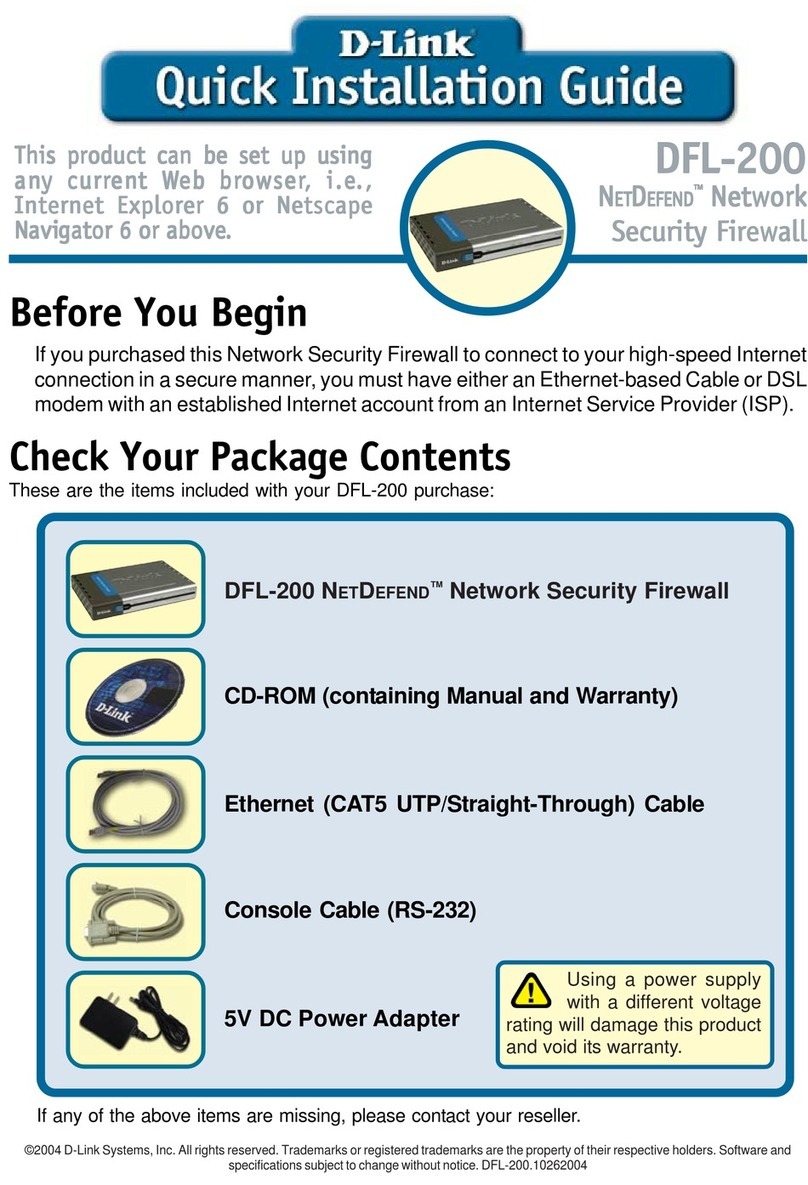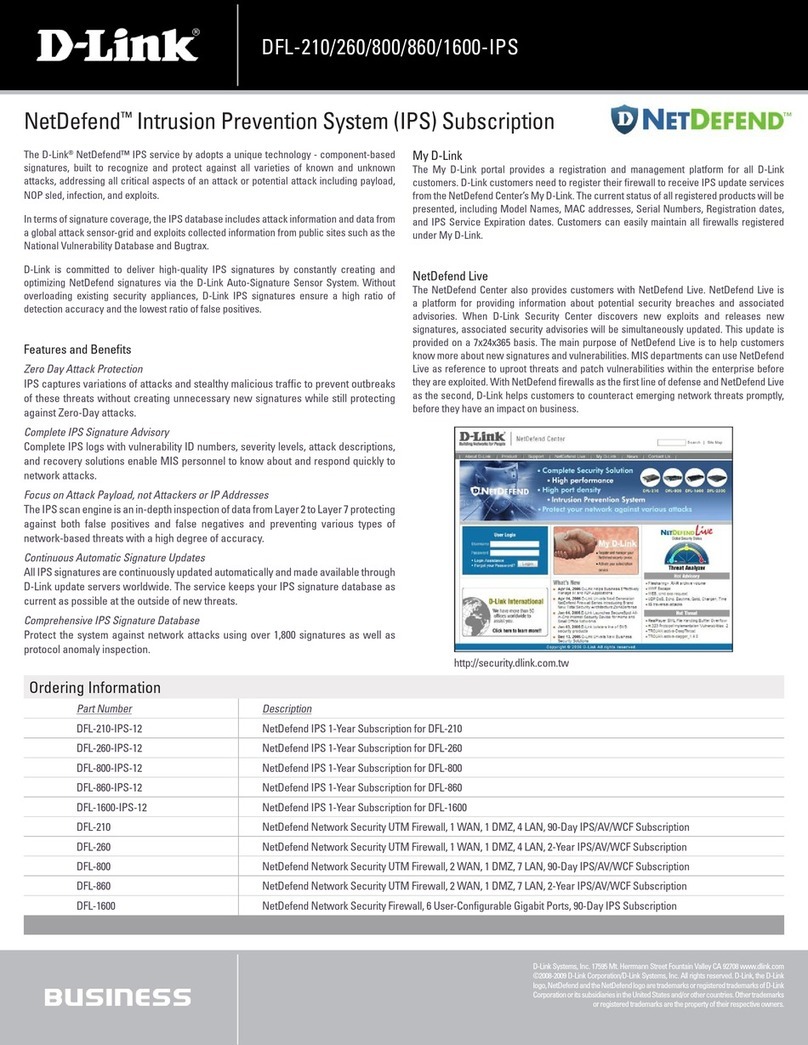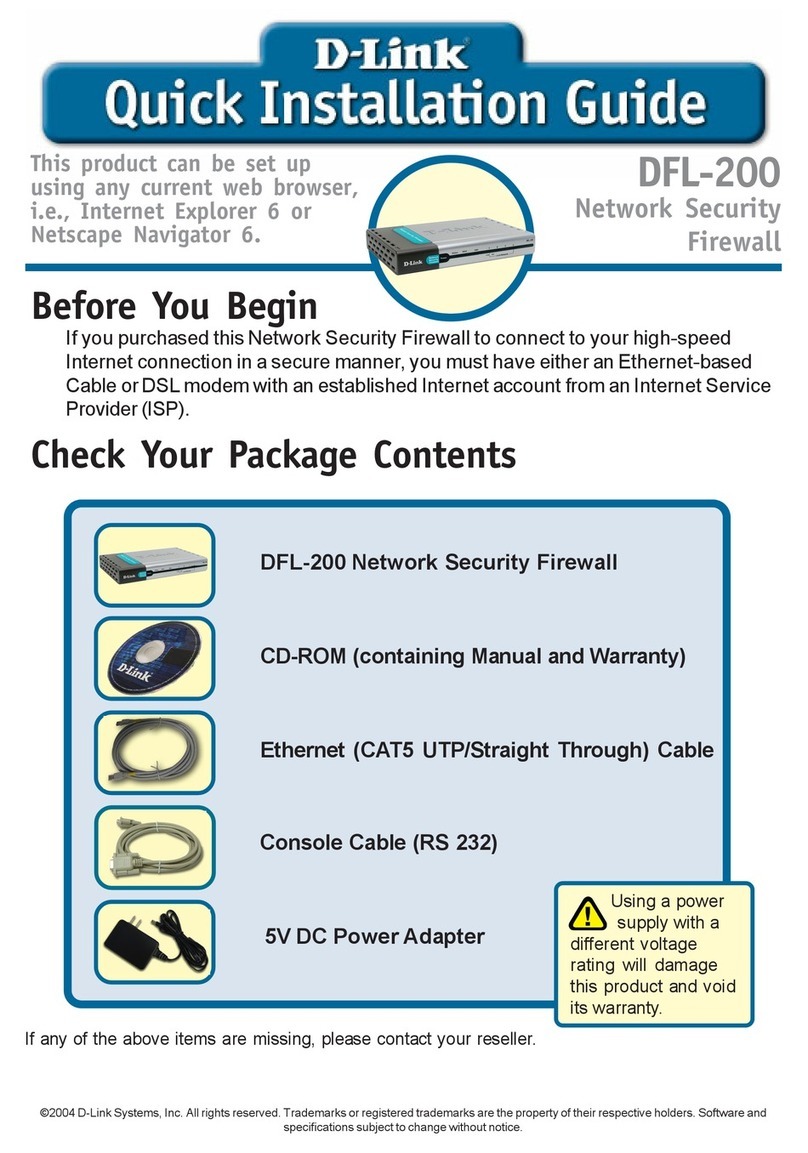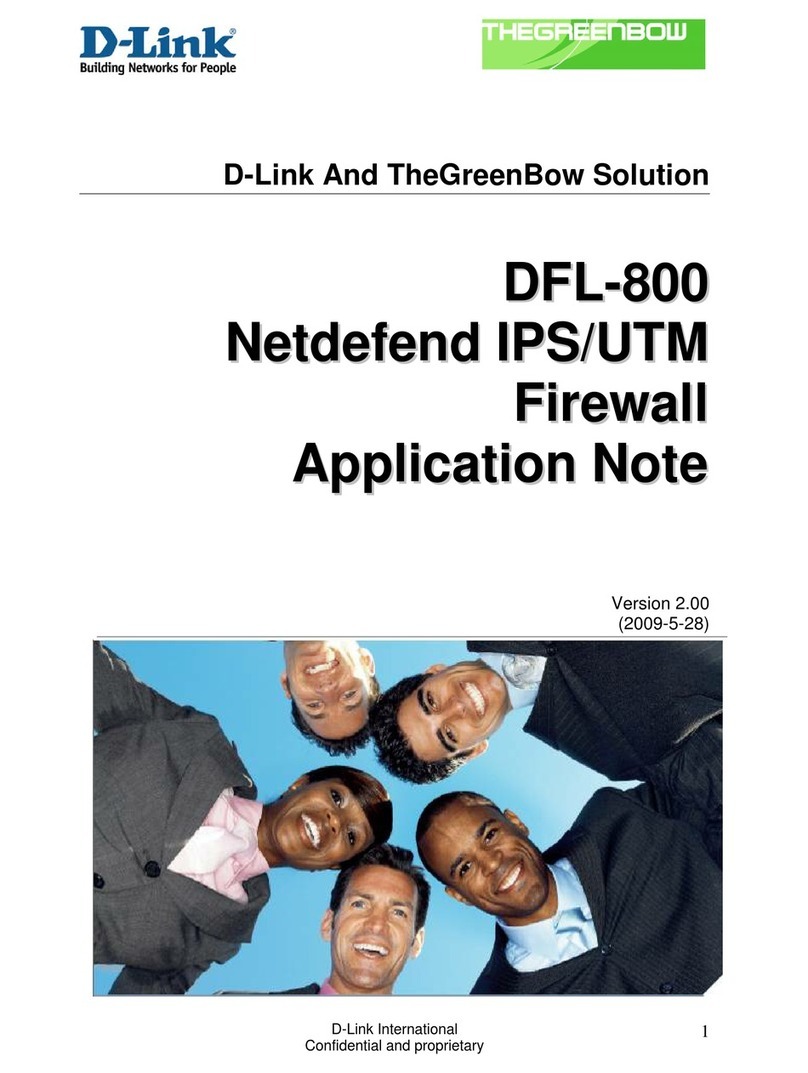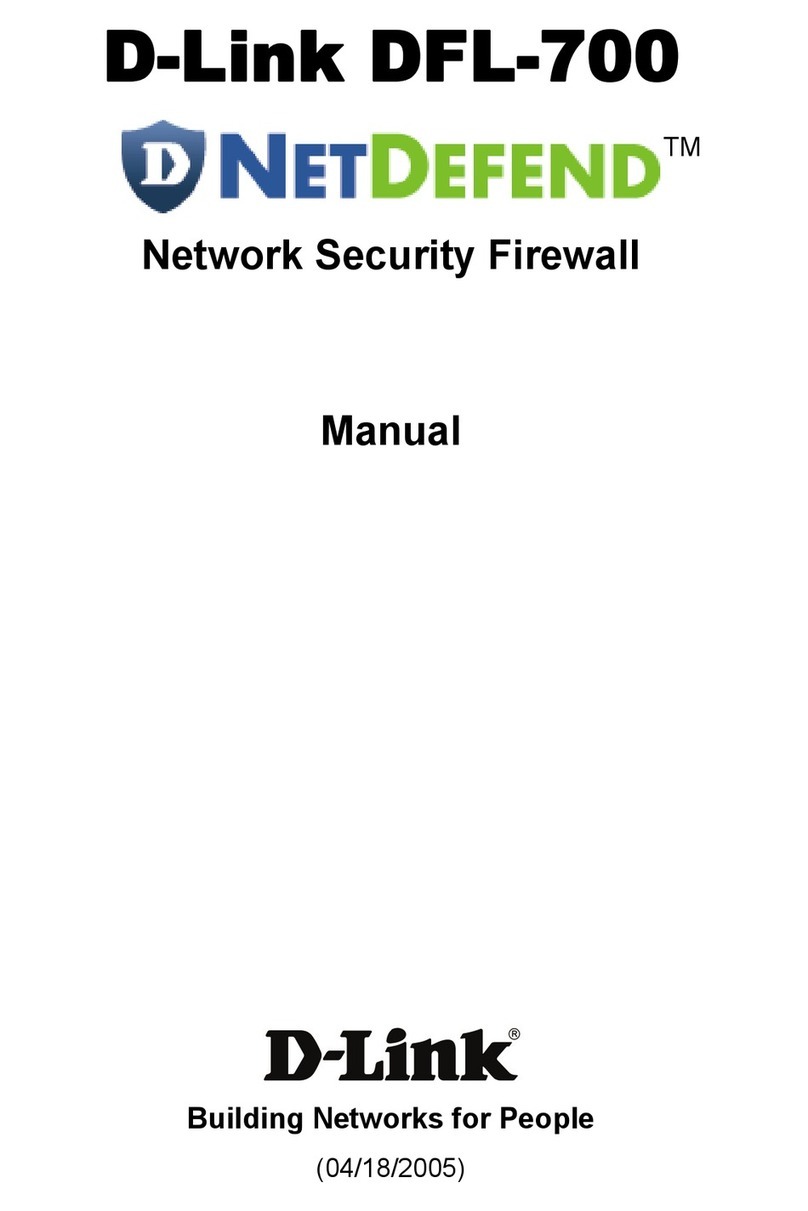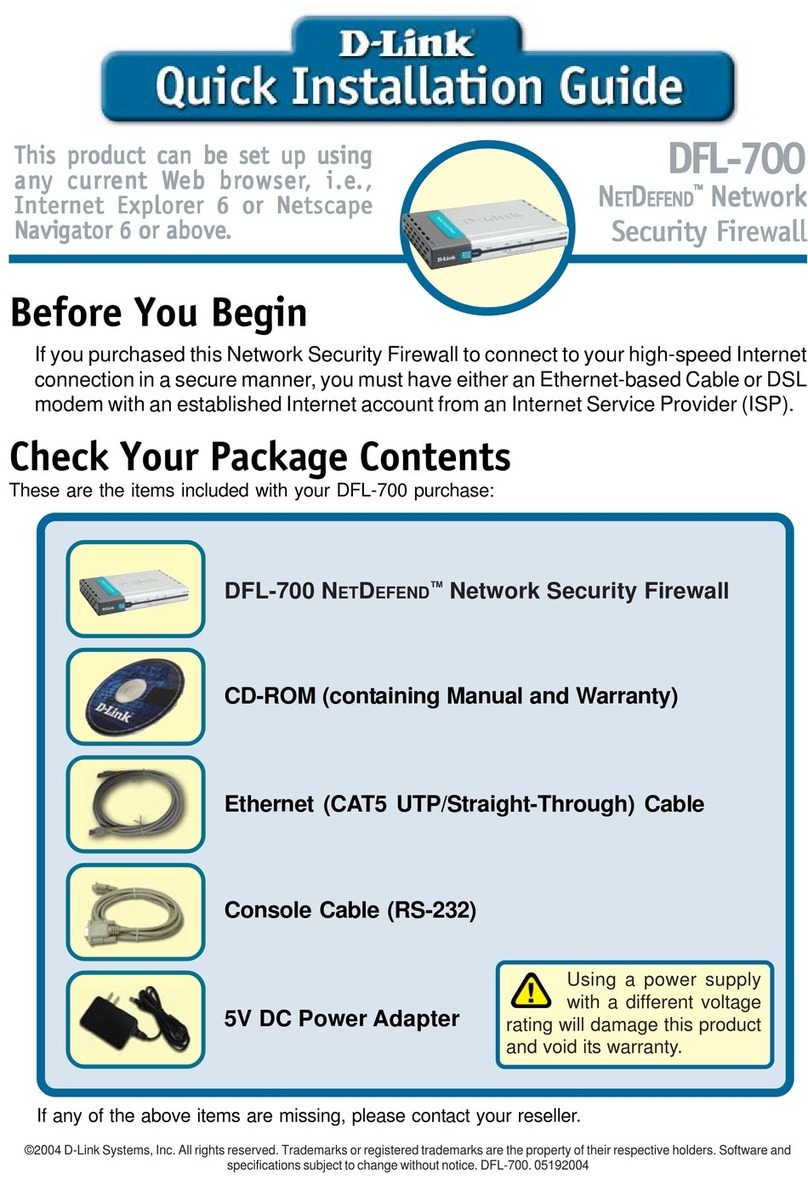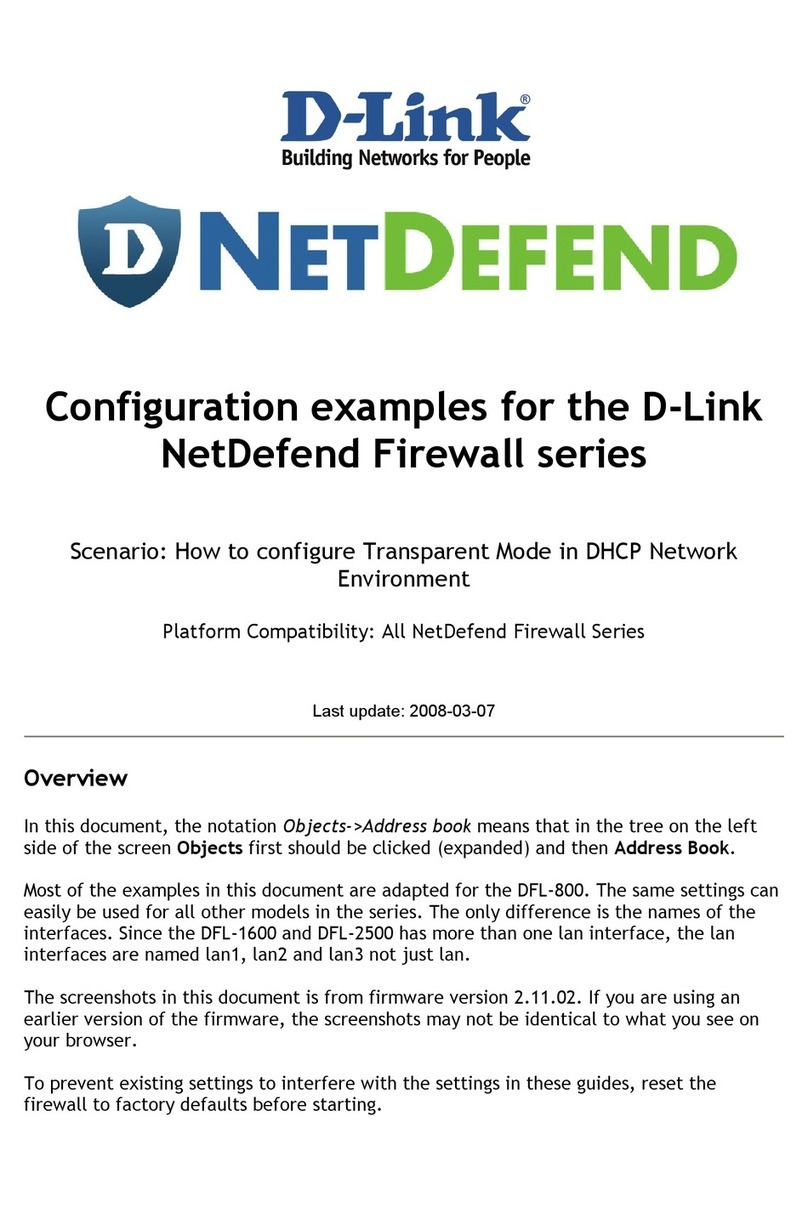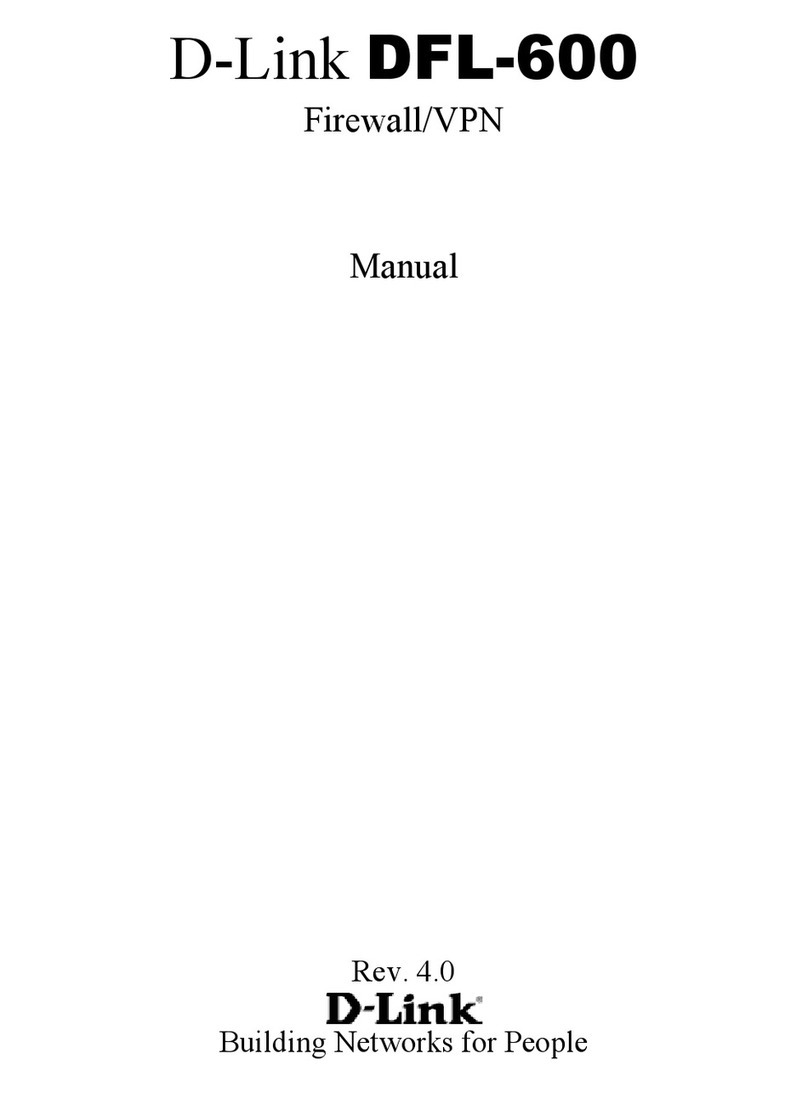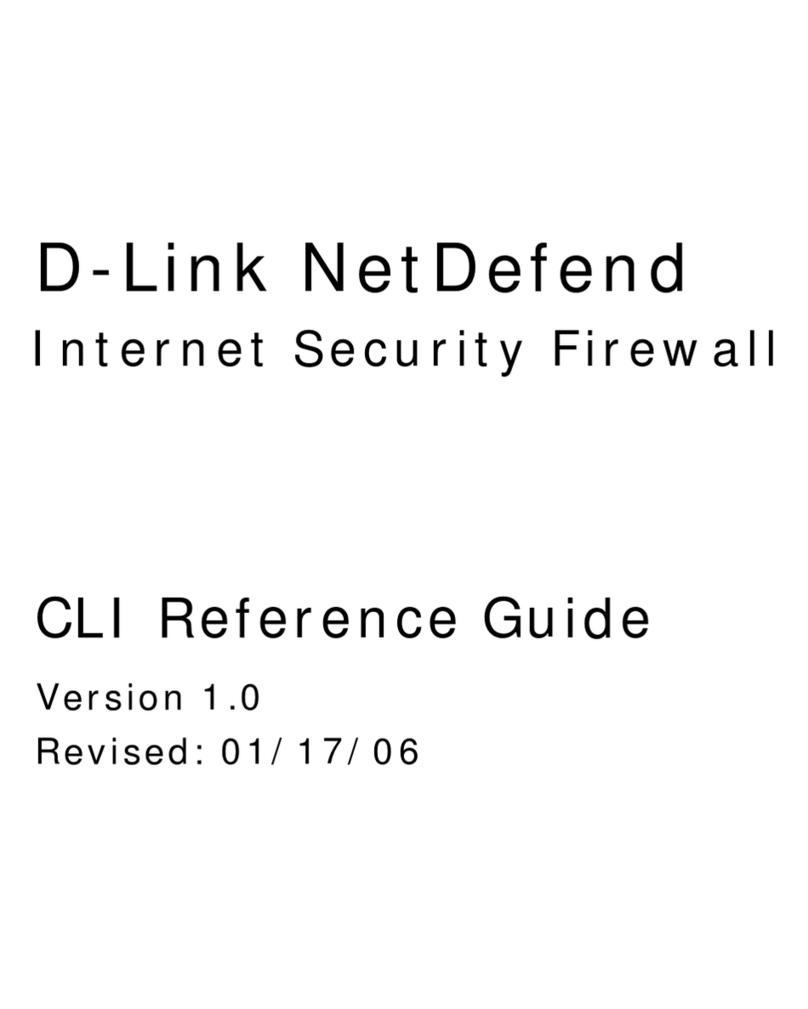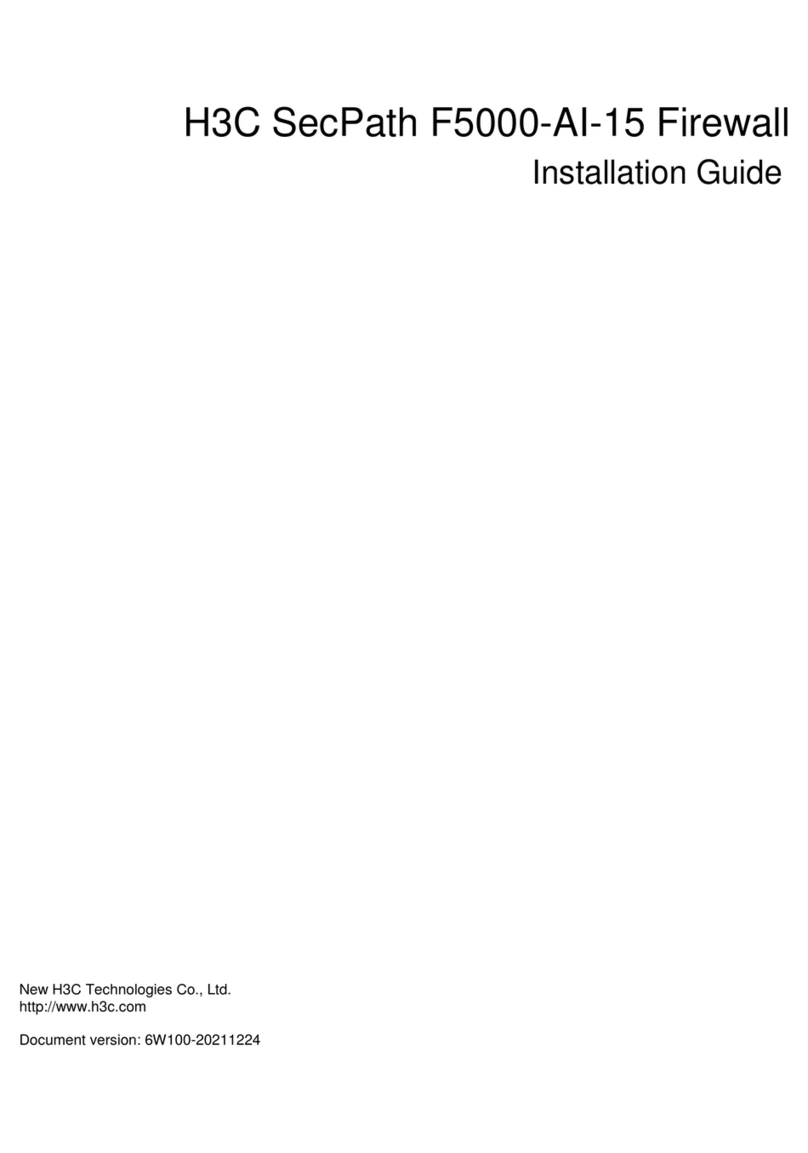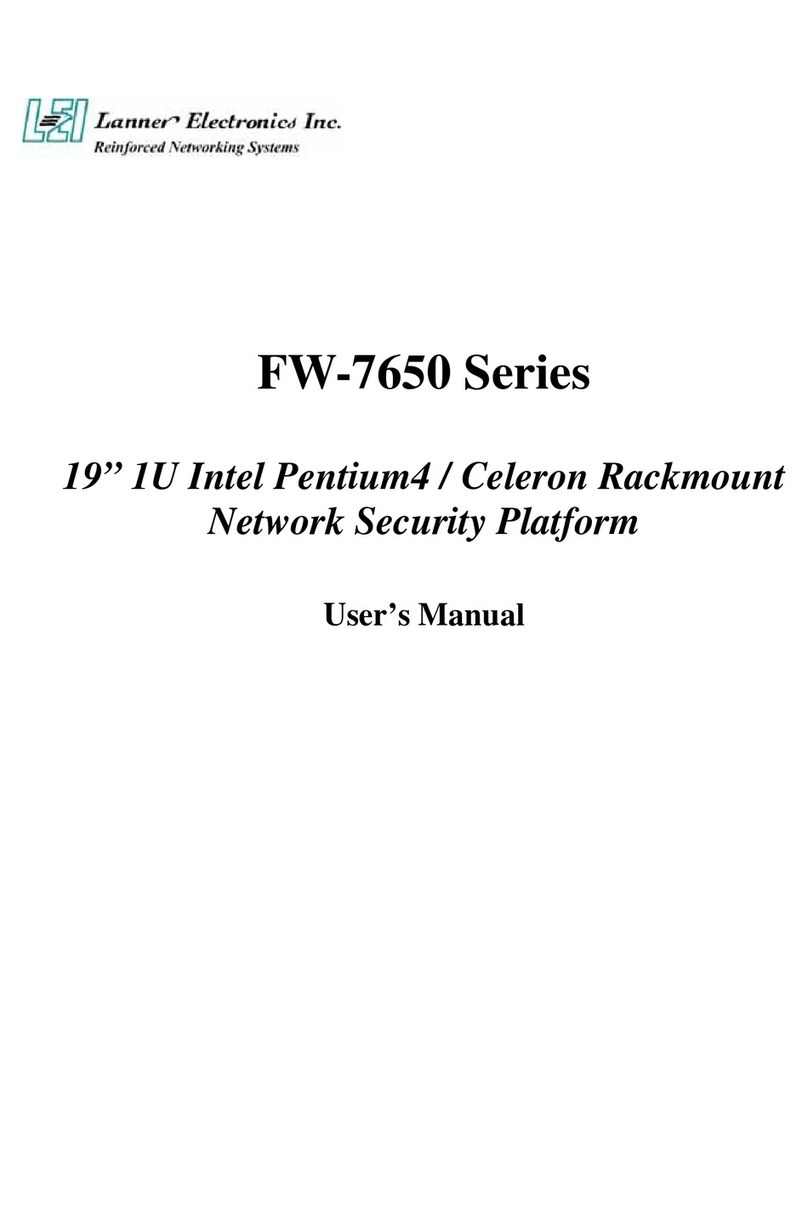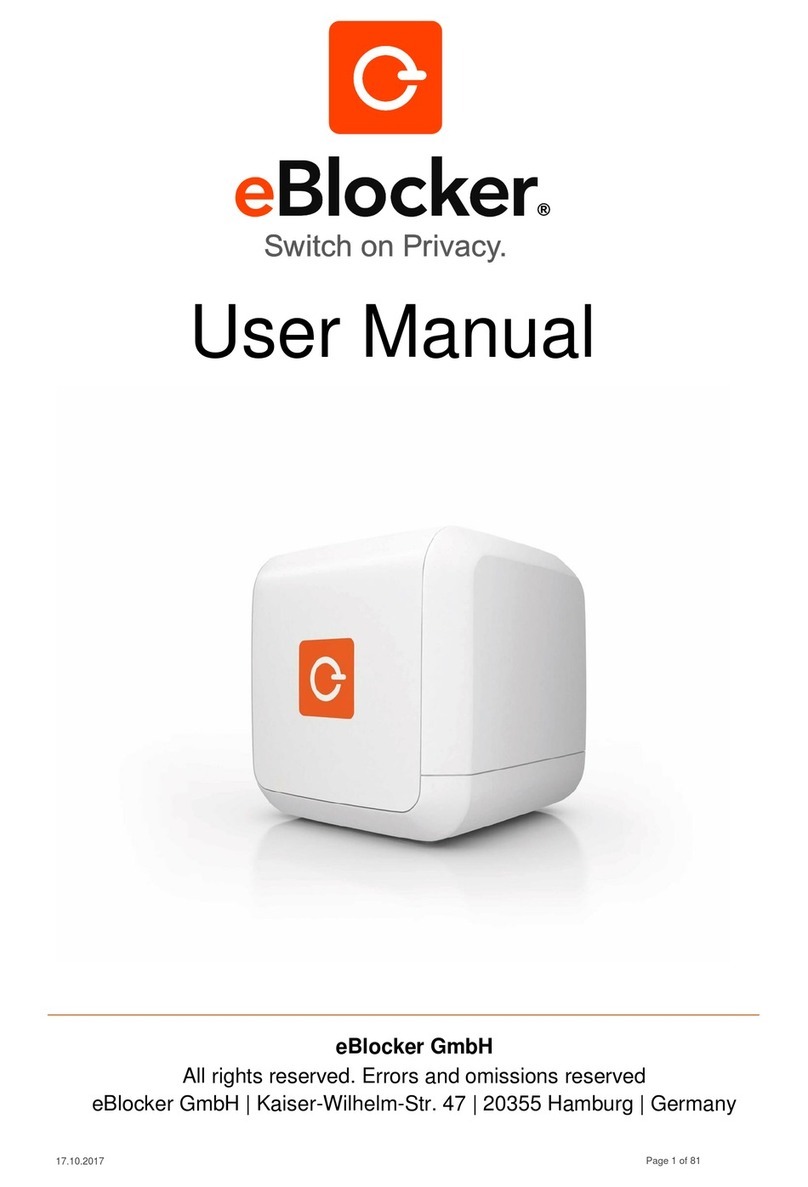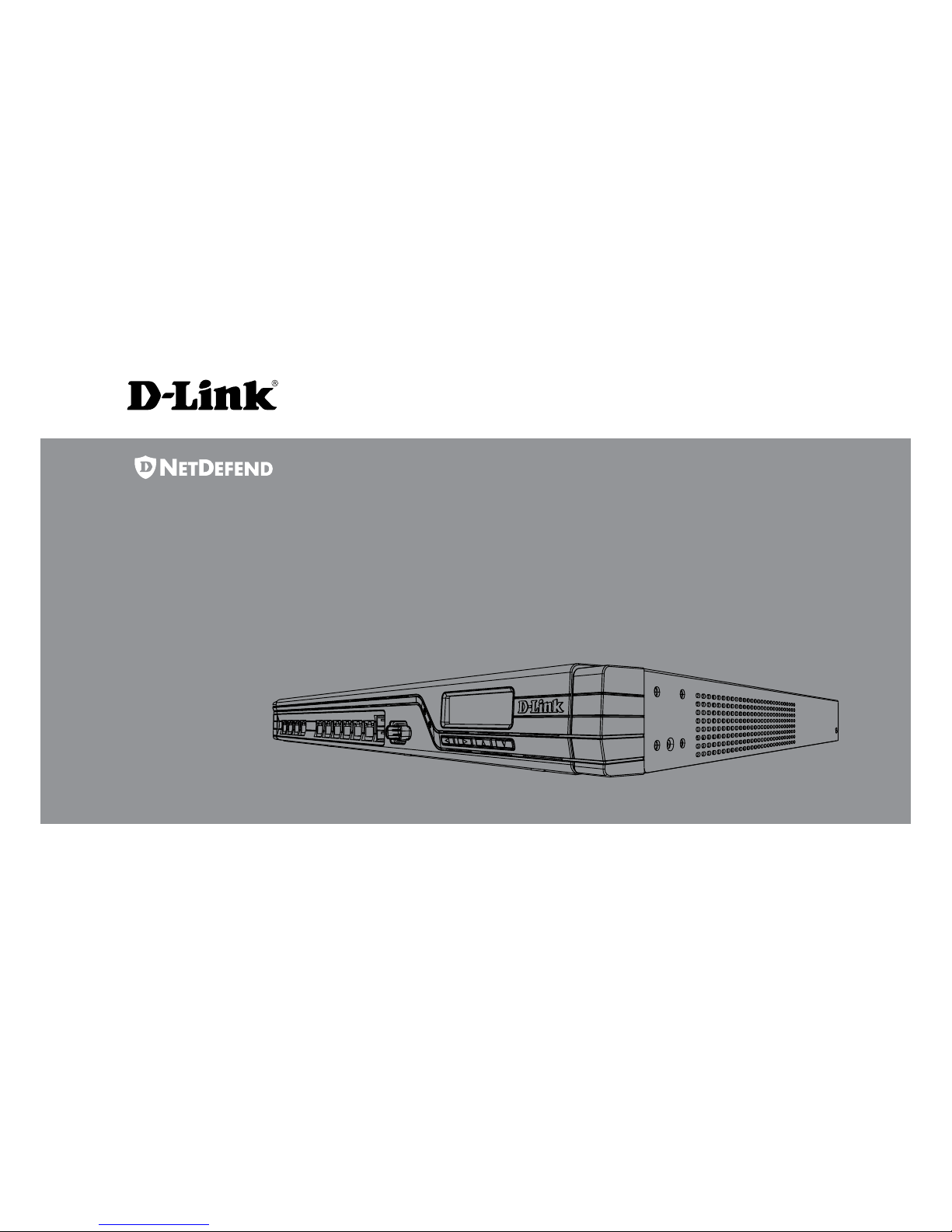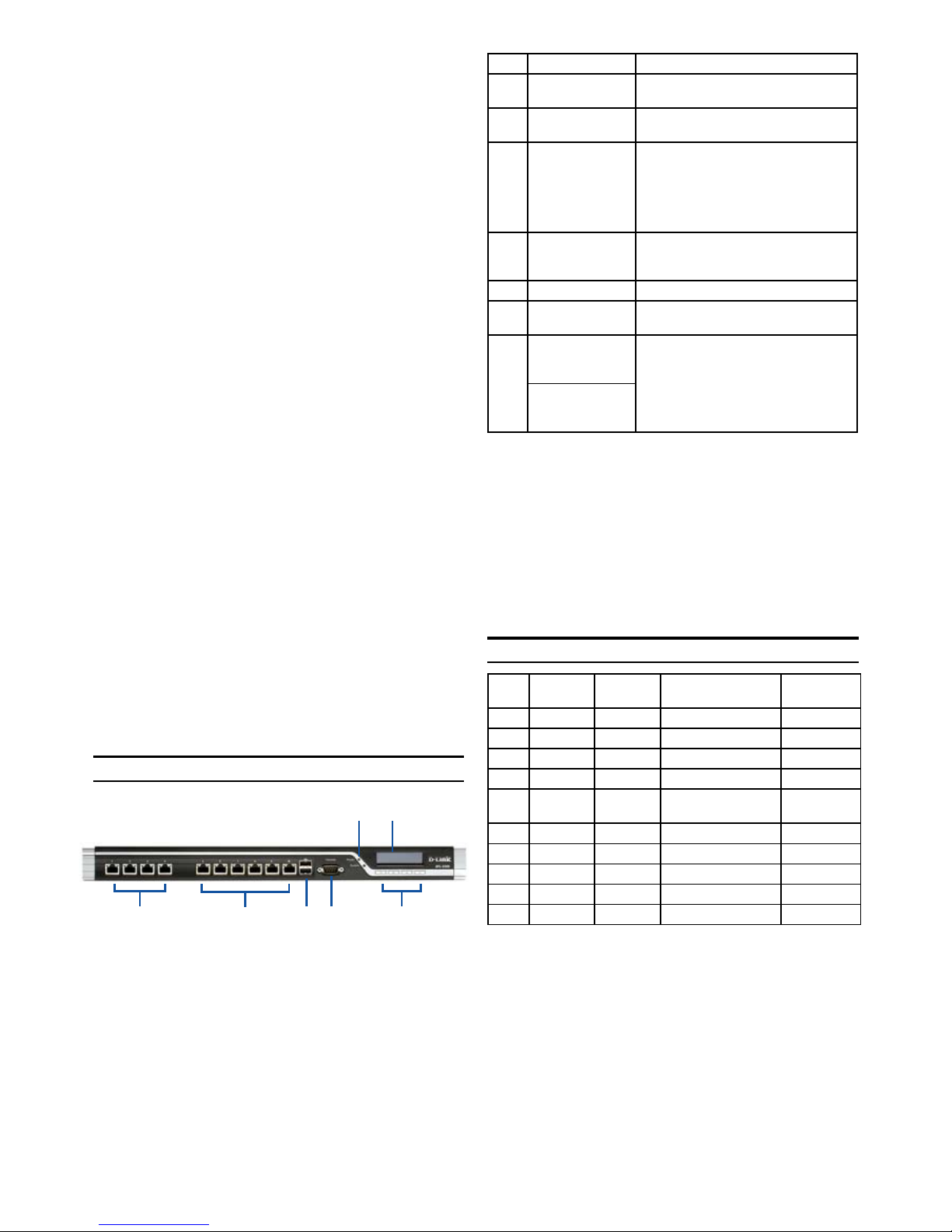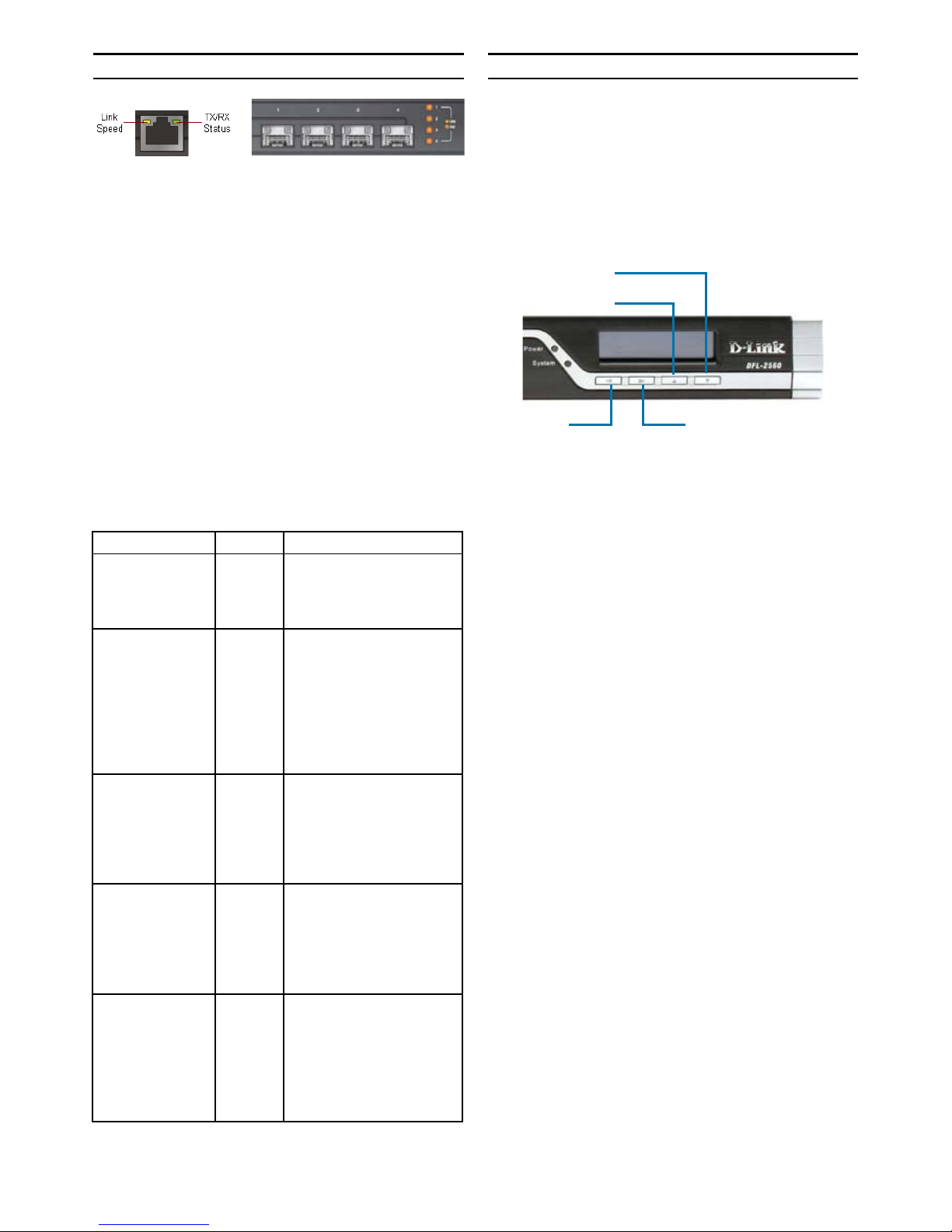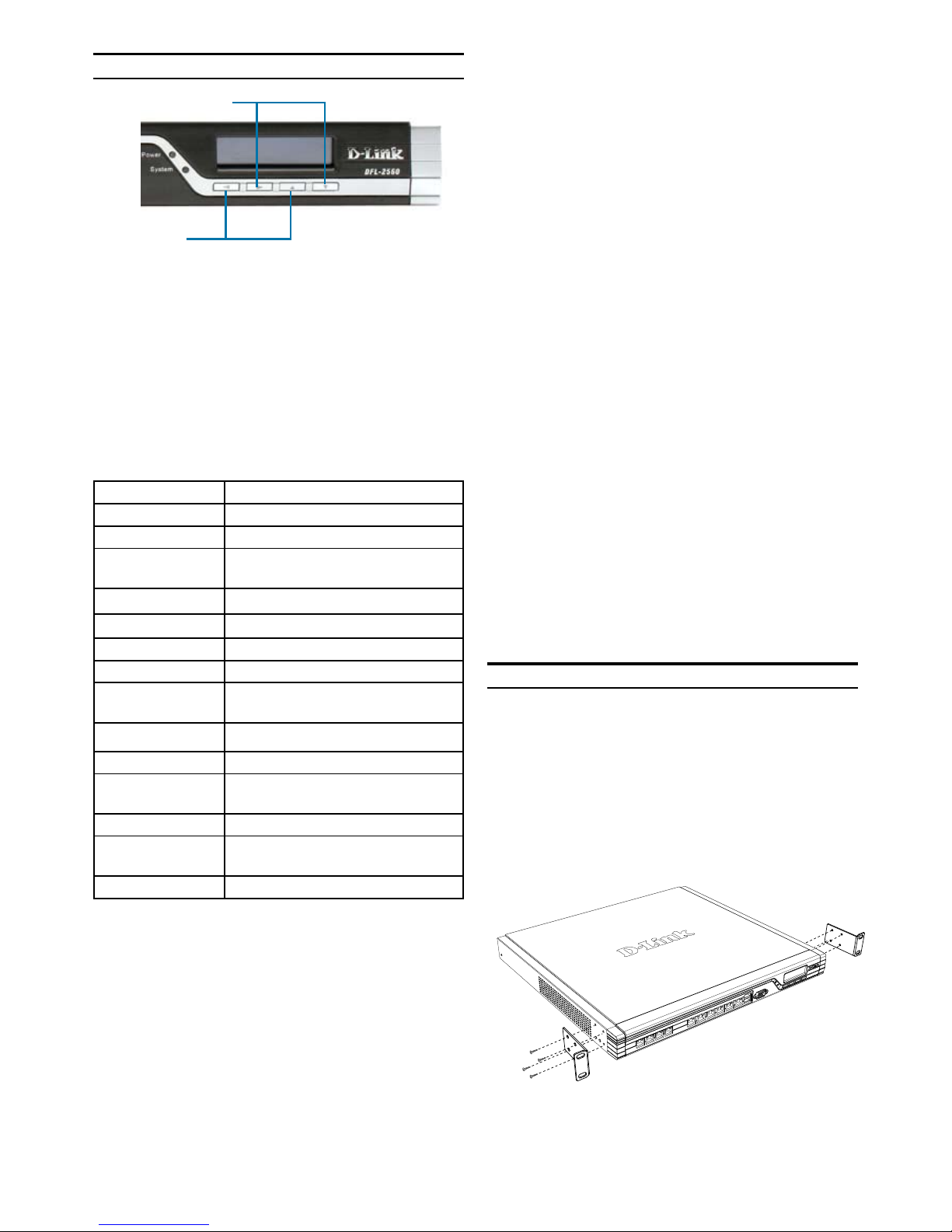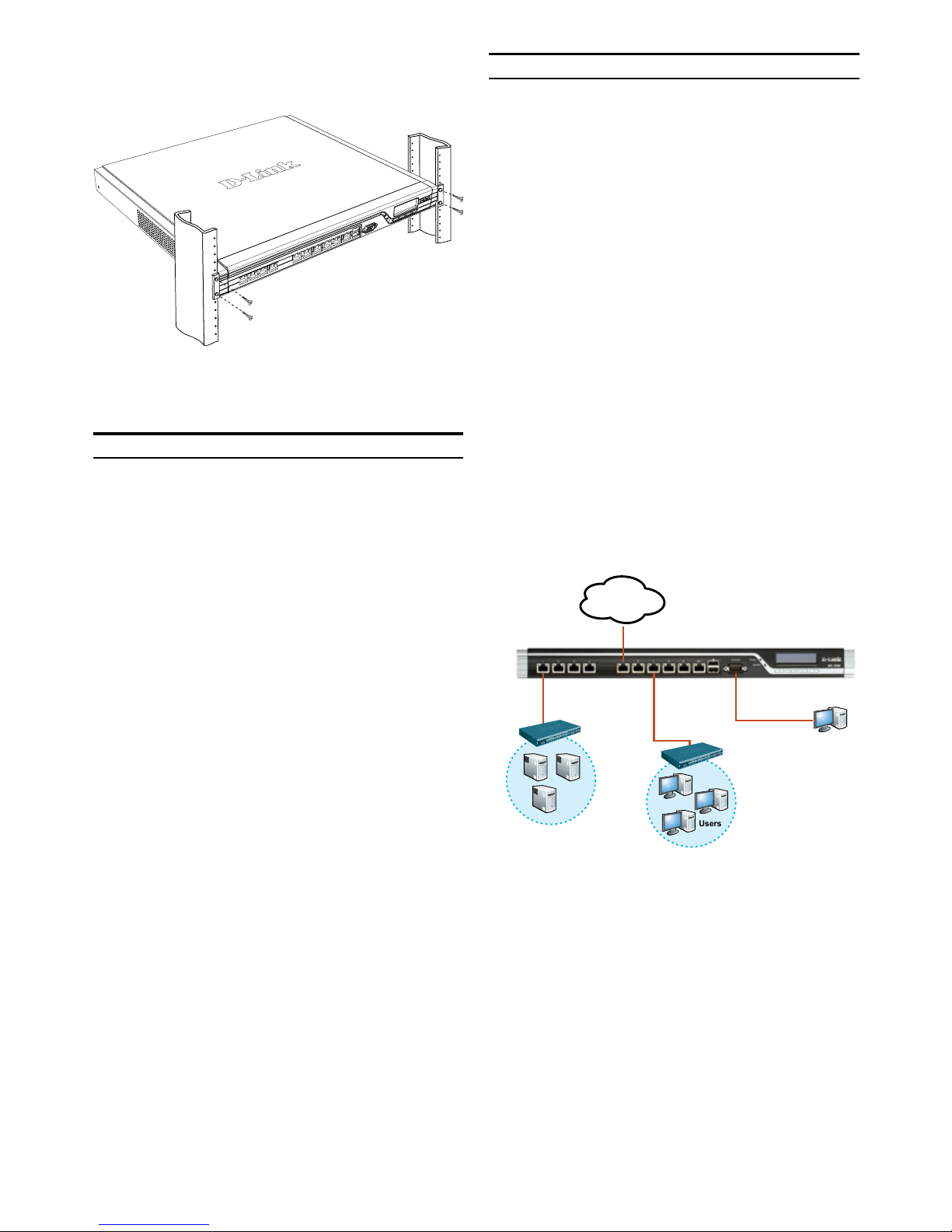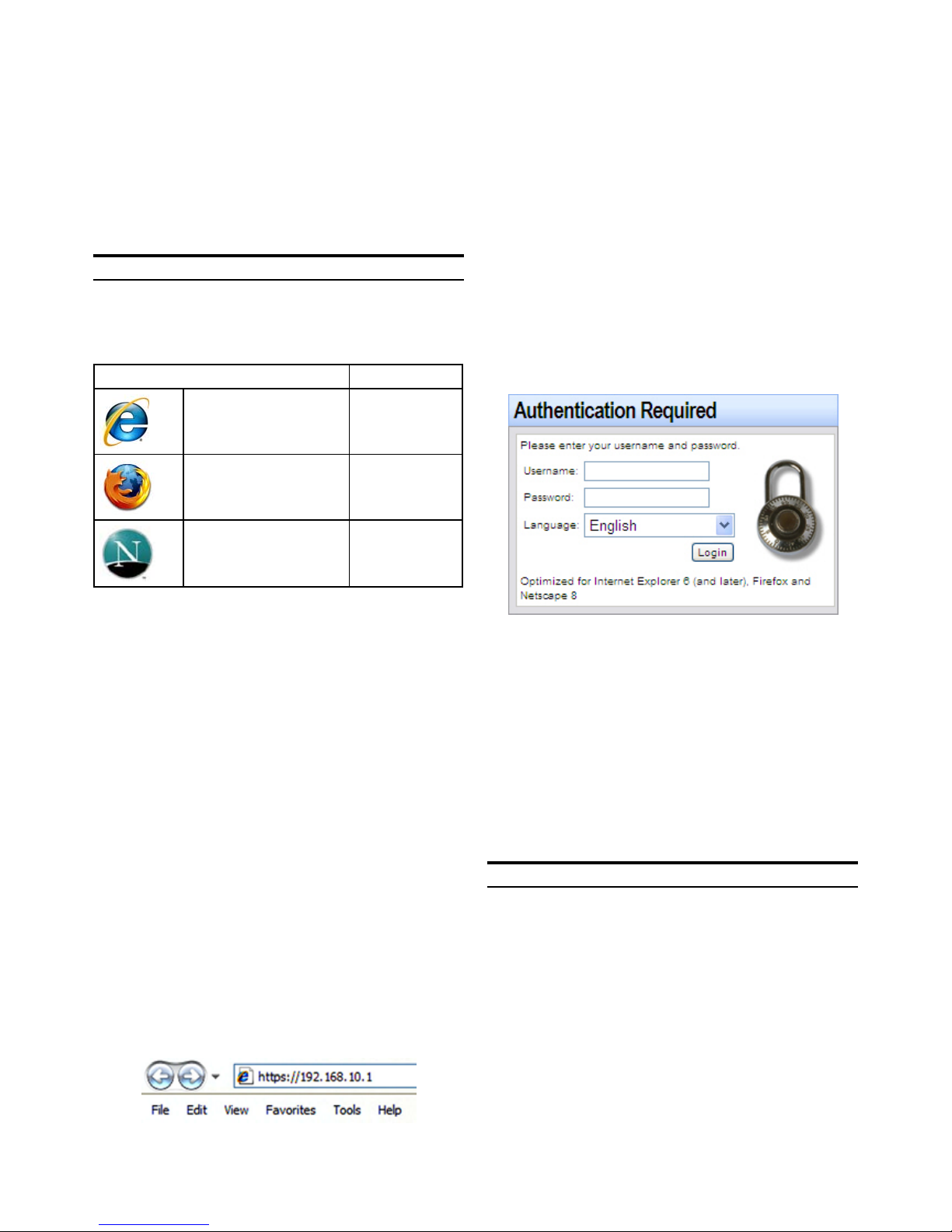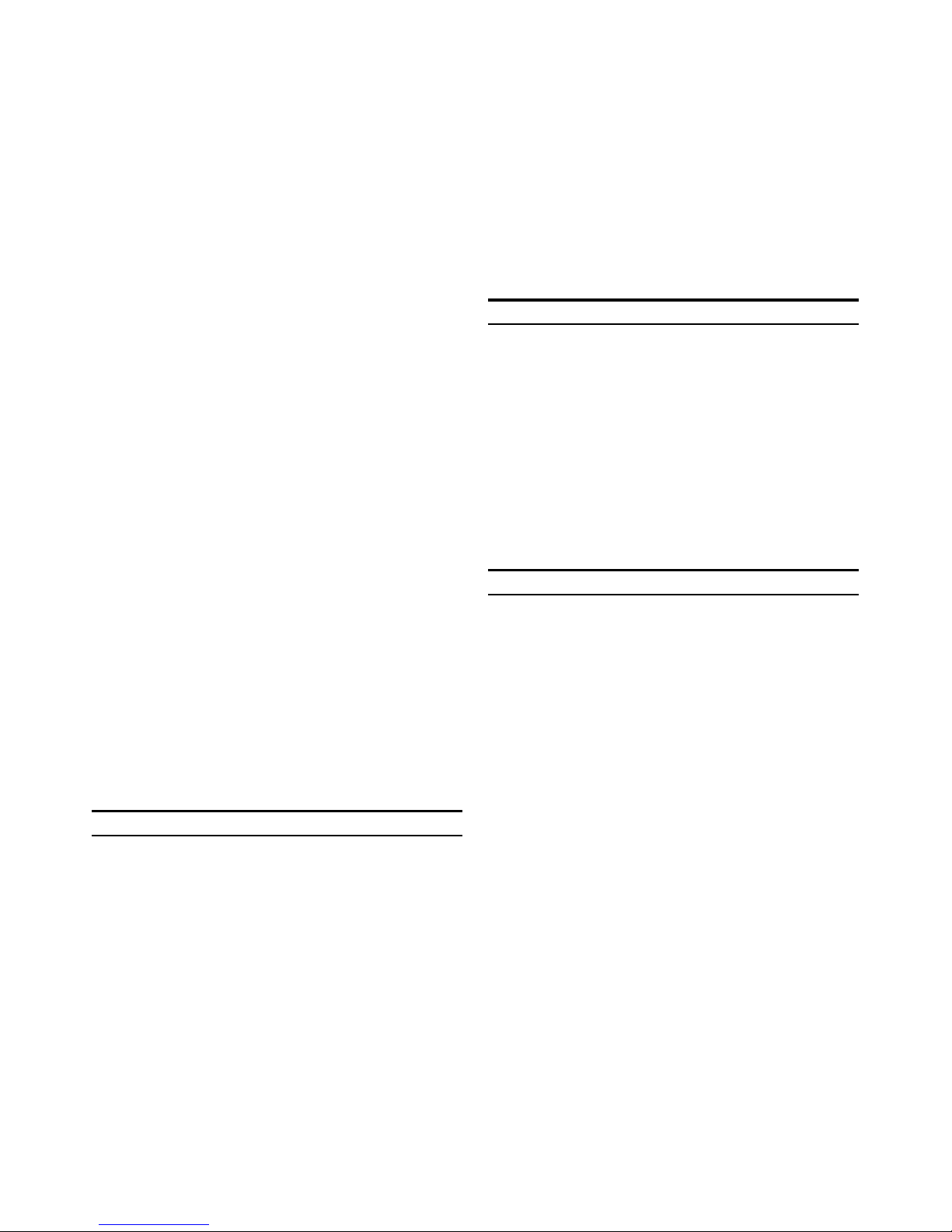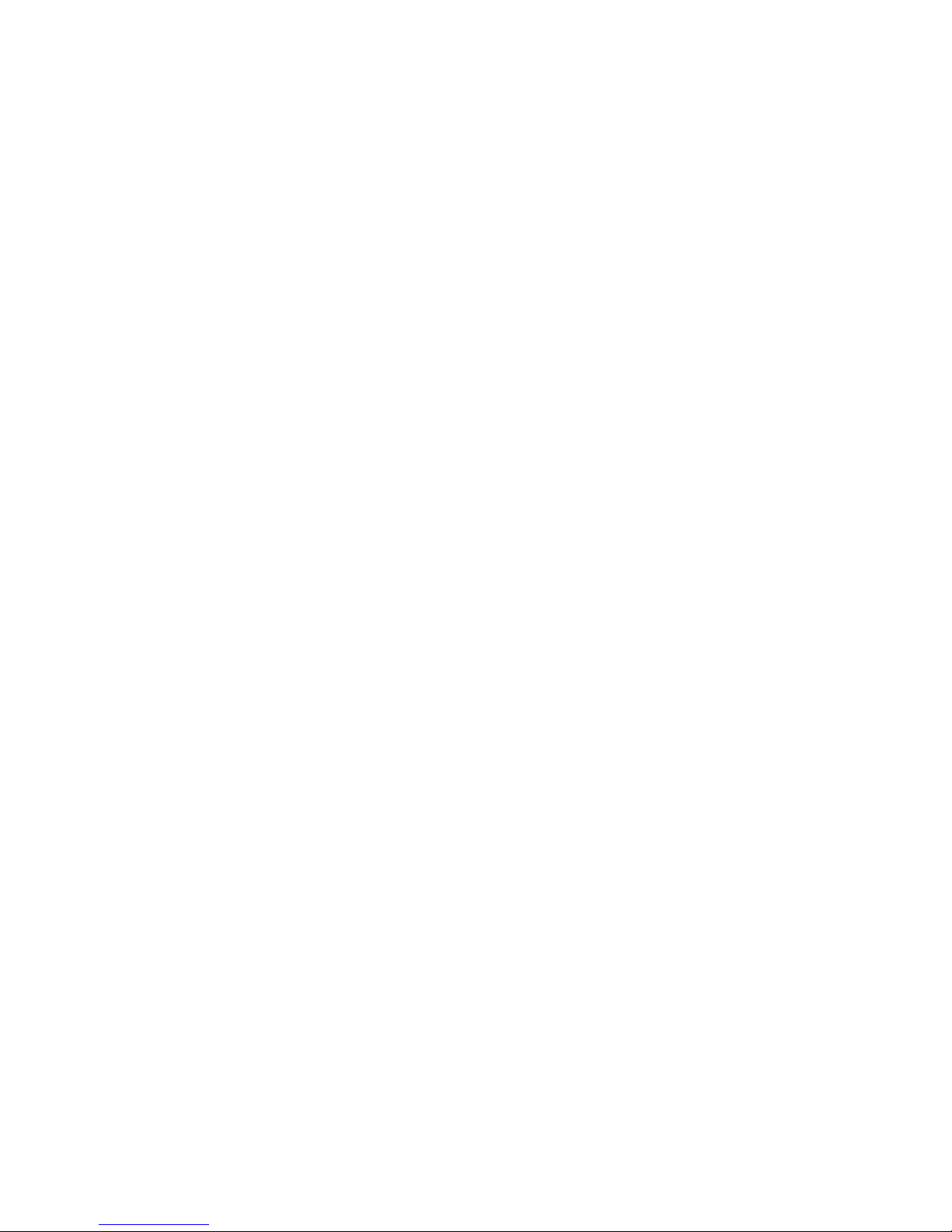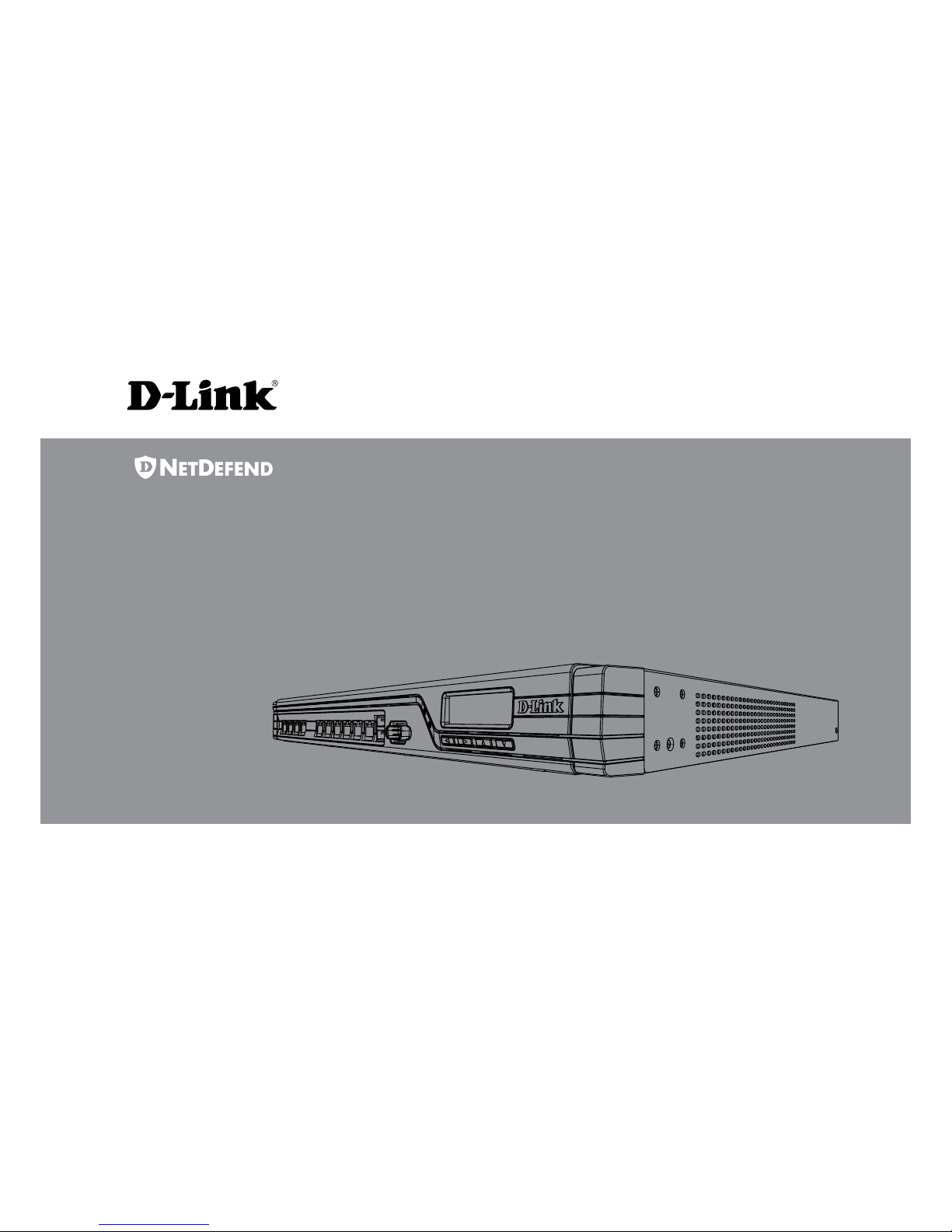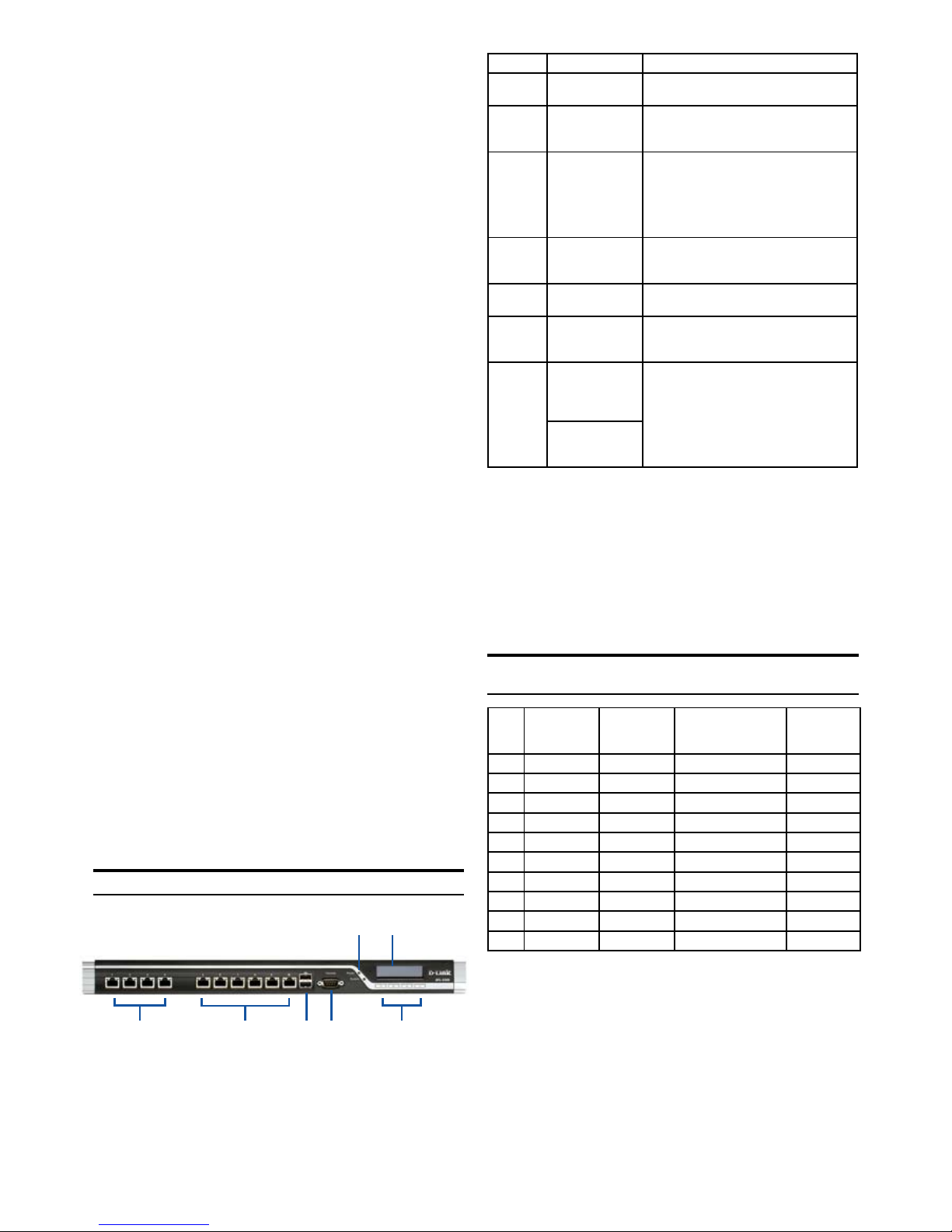Informationen zum Handbuch
Dieses Handbuch enthält ausführliche Anlei-
tungen zum Einrichten der D-Link DFL-2560/
DFL-2560G Firewall. Beachten Sie, dass Ihr
Modell sich möglicherweise geringfügig von
den Abbildungen unterscheidet.
Lieferumfang und Auspacken
des Produkts
Öffnen Sie den Versandkarton, entnehmen
Sie den Inhalt und packen Sie ihn vorsichtig
aus. Stellen Sie bitte sicher, dass alle auf der
Packliste aufgeführten Artikel auch tatsächlich
geliefert wurden und unbeschädigt sind. Sollte
ein Artikel fehlen oder beschädigt sein, wenden
Sie sich zum Zwecke einer Ersatzlieferung
umgehend an Ihren D-Link-Fachhändler.
Eine (1) DFL-2560(G) NetDefend UTM-
Firewall
Ein (1) Netzkabel-
Ein (1) Konsolenkabel- (RS232)
Ein (1) Ethernet-Kabel- (CAT5 UTP/Straight-Through)
Ein (1) Ethernet-Kabel- (CAT5 UTP/Cross-Over)
Eine (1) Referenz-CD-
(Enthält die Dokumentation im PDF-Format)
Zwei (2) Rackbefestigungsklammern-
Ein (1) IPS-Abonnement mit einer Gültigkeit-
von 12 Monaten
Ein (1) Anti-Virus-Abonnement mit einer-
Gültigkeit von 12 Monaten
Produktübersicht
Vorderseite - DFL-2560 und DFL-2560G
Element Merkmal Beschreibung
A LCD-Anzeige Dient zur Anzeige von Status- und
Betriebsmeldungen.
B Tastenfeld Diese Tasten werden in Verbindung mit
den Meldungen auf der LCD-Anzeige
verwendet.
C LEDs Betriebsanzeige (oben): Zeigt an, dass
die NetDefend UTM Firewall einge-
schaltet ist.
System-LED (unten): Zeigt den System-
status der NetDefend UTM Firewall an.
D Konsolenport Ermöglicht den Zugriff auf die NetDe-
fendOS-CLI (Command Line Interface)
über ein RS232-Kabel.
E USB-Ports (2) Für die zukünftige Verwendung reser-
viert.
F Ethernet-Ports
mit 10/100/1000
Mbit/s*
Den Ports sind die Nummern 5 - 10
zugewiesen (von links nach rechts).
G Ethernet-Ports
mit 10/100/1000
Mbit/s*
(DFL-2560) Den Ports sind die Nummern 1 - 4
zugewiesen (von links nach rechts).
1000 Mbit/s
SFP-Port*
(DFL-2560G)
Abbildung 1. Vorderseite der DFL-2560 / 2560G
Tabelle 1. Beschreibung der Vorderseite der
DFL-2560 / 2560G
* Kongurierbare Gigabit Ethernet-Ports mit Autosensing
Duplex und Auto-MDI/MDIX. Verweisen Sie bei der
Konguration eines Ports auf den Namen der Schnitt-
stelle, die dem jeweiligen Port entspricht. Die Standard-
zuordnungen der Schnittstellennamen für die einzelnen
Ethernet-Ports werden in Tabelle 2, „Standardschnittstel-
lenzuordnungen“, aufgelistet.
BG F DE
A
C
Port
Schnittstel-
lenname
Schnittstel-
lentyp IP-Adresse
Webba-
sierte
Verwaltung
1 DMZ1 Statische IP 172.17.100.254/24 Deaktiviert
2 DMZ2 Statische IP 172.17.110.254/24 Deaktiviert
3 DMZ3 Statische IP 172.17.120.254/24 Deaktiviert
4 DMZ4 Statische IP 172.17.130.254/24 Deaktiviert
5 WAN1 DHCP-Client – Deaktiviert
6 WAN2 Statische IP 192.168.120.254/24 Deaktiviert
7 LAN1 Statische IP 192.168.10.1/24 Aktiviert
8 LAN2 Statische IP 192.168.20.1/24 Deaktiviert
9 LAN3 Statische IP 192.168.30.1/24 Deaktiviert
10 LAN4 Statische IP 192.168.40.1/24 Deaktiviert
Standardeinstellungen für die DFL-2560 /
2560G-Schnittstellen
Tabelle 2. Standardschnittstellenzuordnung
Hinweis: Standardmäßig ermöglichen
D-Link NetDefend Firewalls aus Sicherheits-
gründen nur den webbasierten Zugriff auf
den LAN1-Port. Deshalb ist der Zugriff über
die Weboberäche standardmäßig nur auf
Port-Nr. 7 an der Vorderseite der DFL-2560 /
DFL-2560G möglich.